YouTubeチャンネルを開設して、これから動画投稿を始めようとしている方が最低限やるべき4つの設定について説明します。

「えっ、チャンネル解説したらあとは動画を投稿するだけじゃないの?」
と思う方もおられるかもしれませんが、動画を見てくれる人に対して受け入れ態勢をしっかりしておく必要はありますよ。
例えば、新しく購入した家に知人を招くとき、引っ越しでの段ボールがたくさんあったり、家具などが一切ない家に招きますか?
失礼にあたらないように、家の中をきちんときれいに整理してから招きますよね。
それと同じでYouTubeチャンネルでも受け入れ態勢を整えてから視聴者を迎えるのは当然です。
では、何をするのか?
最低限すべきことはおおまかにいうと、この4つです。
1. プロフィール画像の設定
2. バナー画像の設定
3. 動画の透かしの設定
4. チャンネルのカスタマイズ
1つ1つ説明していきますね。
YouTubeにログインしておいてくださいね。
プロフィール画像の設定
YouTubeのトップページを開いて、「チャンネルをカスタマイズ」という青いボタンがあるので、それをクリックします。
YouTube studioの「チャンネルのカスタマイズ」という画面が開きます。
そのブランディングというタブをクリックします。
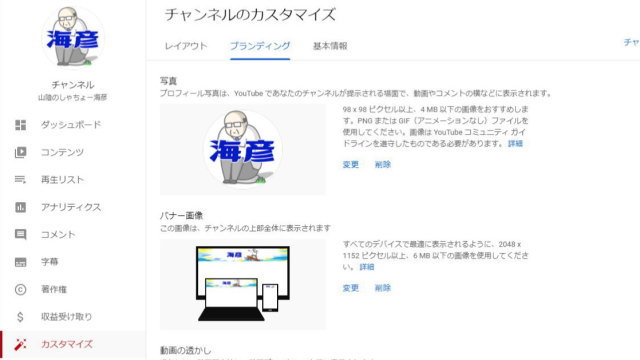
まずプロフィール写真を設定しましょう。
プロフィール写真は、YouTube上の様々な場面で表示されるので特に重要な要素です。
あなたのチャンネルの特徴あるいはイメージを端的に表すような画像を設定することをオススメします。
98×98ピクセル以上など、書いてある説明に合う画像を用意し、変更ボタンを押してPC内に用意した画像を選択するだけでOKです。
バナー画像の設定
バナー画像は、チャンネルのトップページの最上部に表示される画像です。
チャンネルアートと言います。
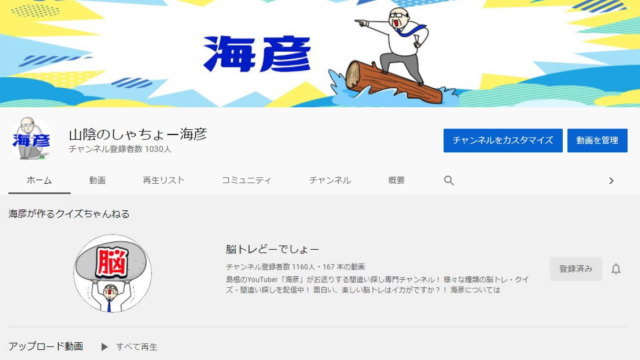
これもチャンネルに訪問してくれた人に安心感を与えるためにも、チャンネルのイメージに合う画像を設定しましょう。
この設定の仕方はプロフィール写真のときと同じです。
動画の透かしの設定
次に動画の透かしです。
これは動画の再生中に右下に表示される小さな画像です。
これをクリックするとチャンネルのトップページに移動します。
チャンネルへの登録者を増やすためにもぜひこれも設定しておきましょう。
ここで設定する画像は、この画像のように、「登録」という文字の画像でもいいですが、プロフィール写真と同じもので大丈夫です。
表示タイミングについては、開始位置を指定、00:05 つまり動画が開始して5秒後から表示されるように設定するといいでしょう。
チャンネルのカスタマイズ
基本情報タブをクリックします。
チャンネル名と説明の部分に、あなたのチャンネルの特徴を説明します。
これは、トップページの「概要」をクリックすると表示される部分です。
どんな内容の動画を投稿していくか、を書けばよいです。
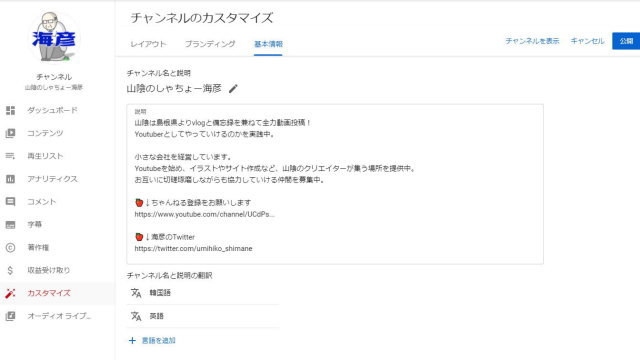
宣伝したいブログやSNSなどがあれば、そこへ誘導するURLを記載してもいいです。
その下の「リンク」の部分はトップ画像の右下に表示されるリンクです。
宣伝したいブログやSNSへ誘導するURLを設定できます。
「+ リンクを追加」をクリックすると、リンクのタイトルとURLを入力できるようになります。
1つだけなく何個も設定できますよ。
その下の「連絡先情報」はトップページの「概要」で表示されます。
メールアドレスを入力すれば良いですが、空欄でも大丈夫です。
レイアウトタブについては、動画を何本か投稿した後に設定すべきものなので、説明は控えます。
最低限すべき設定は以上になります。
他にも設定すべきことはいくつかありますが、それはおいおいこのチャンネルでご紹介していきますね。
YouTube始めたばかりの人はぜひ設定してくださいねー
ちょっと…わからん。
してくれよ…。
って人がいれば、ココナラを通して海彦が設定のお手伝いをしますよ!
